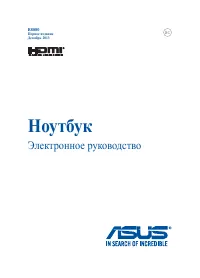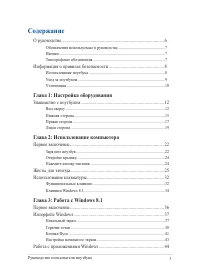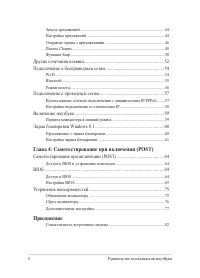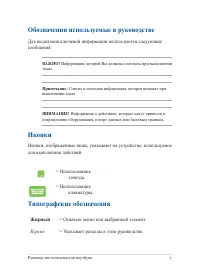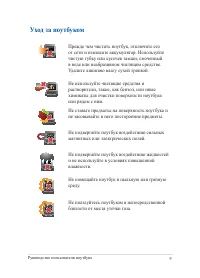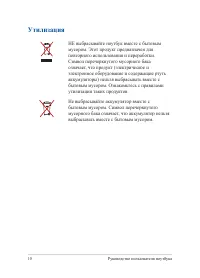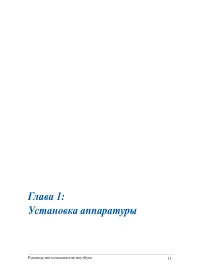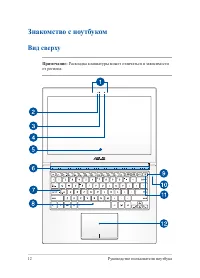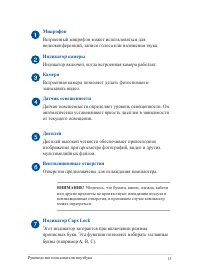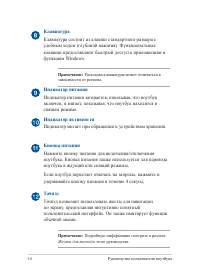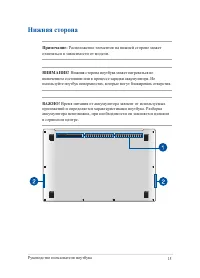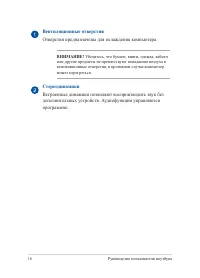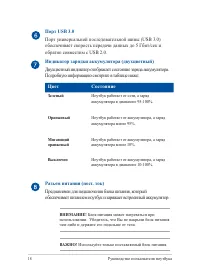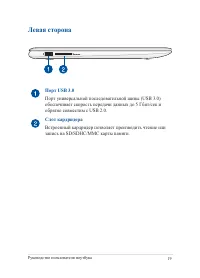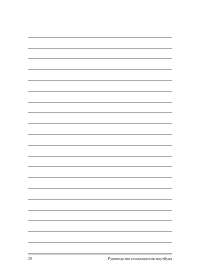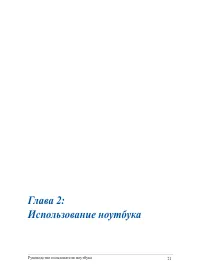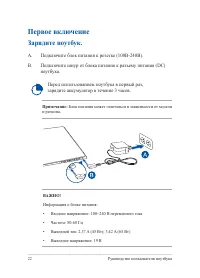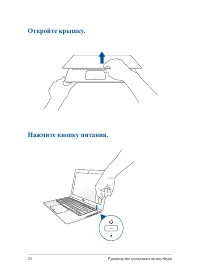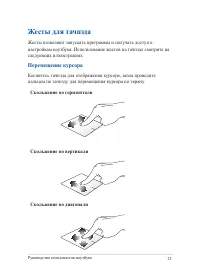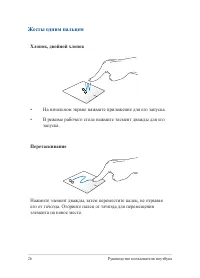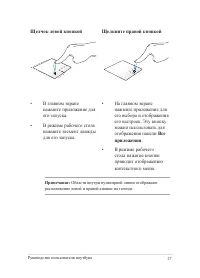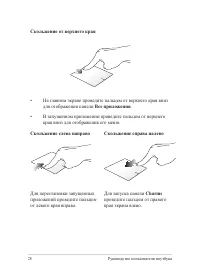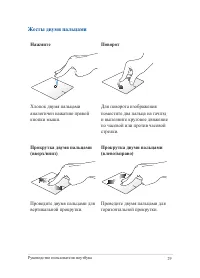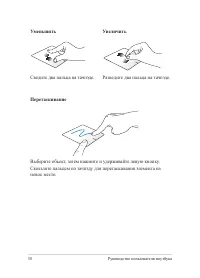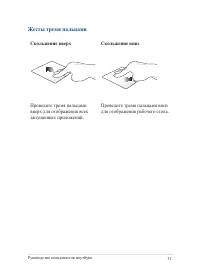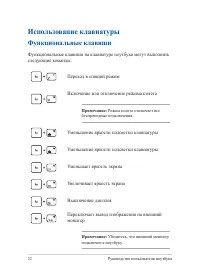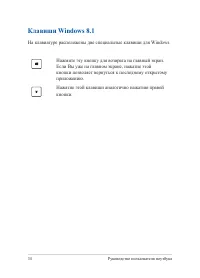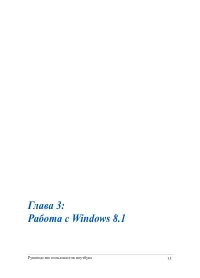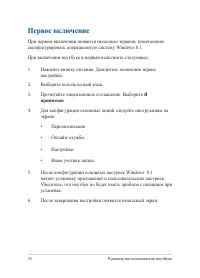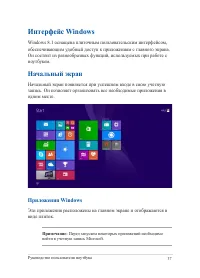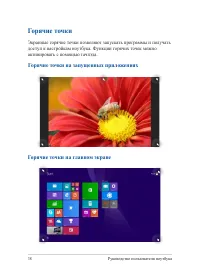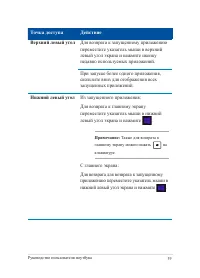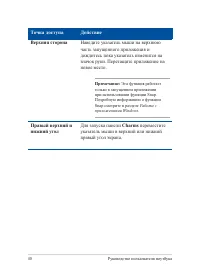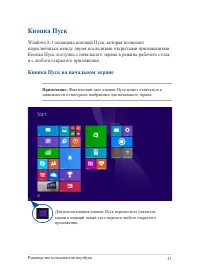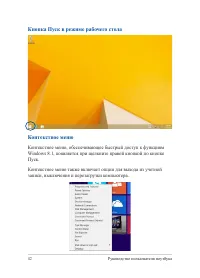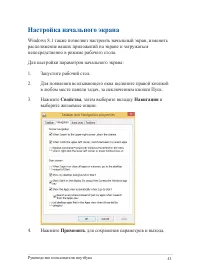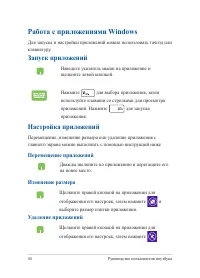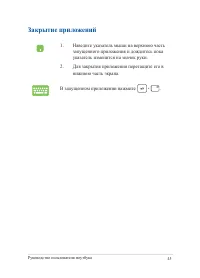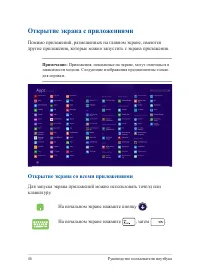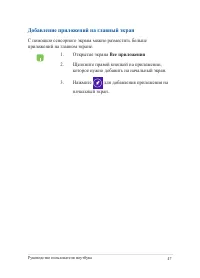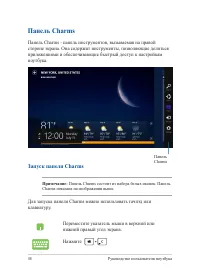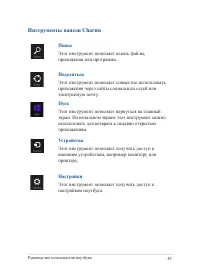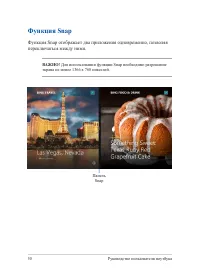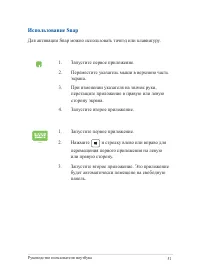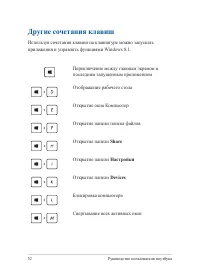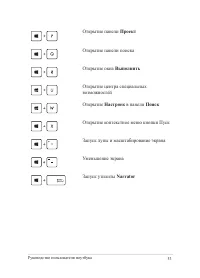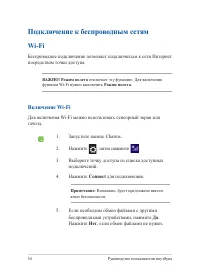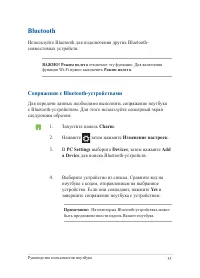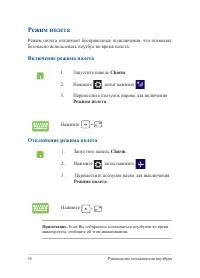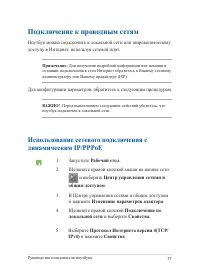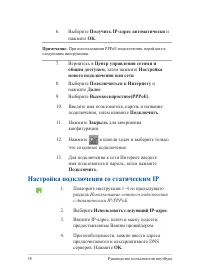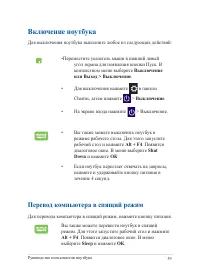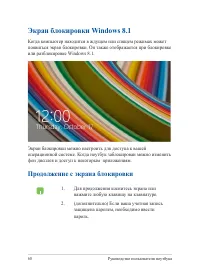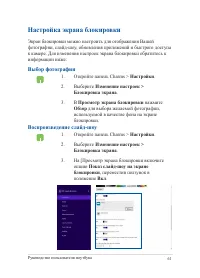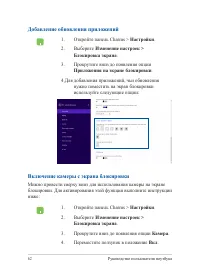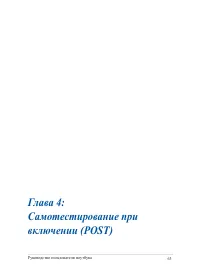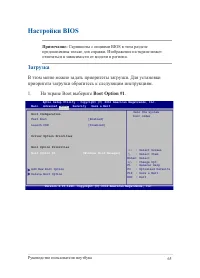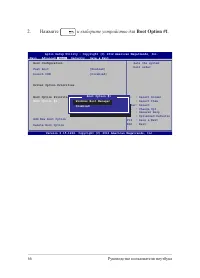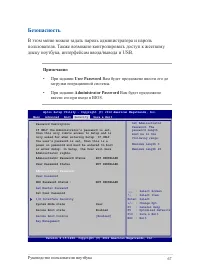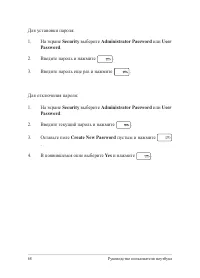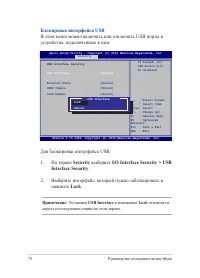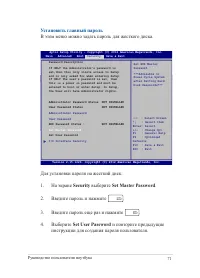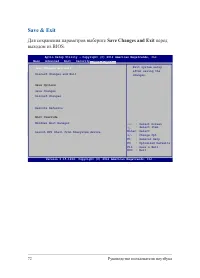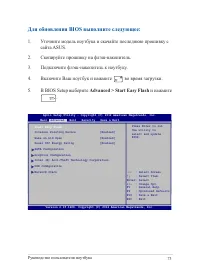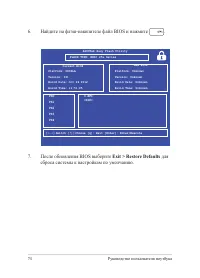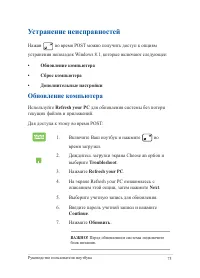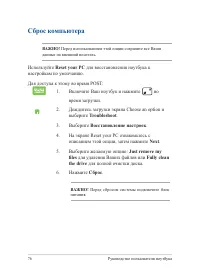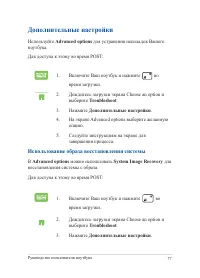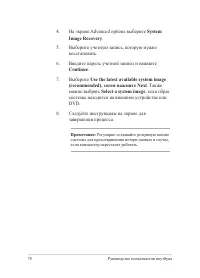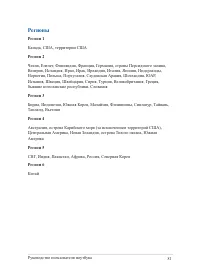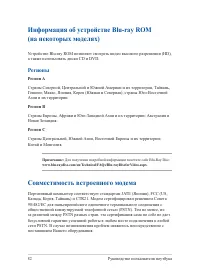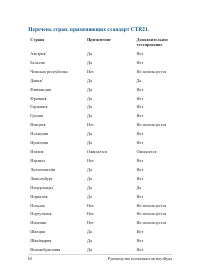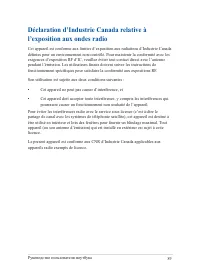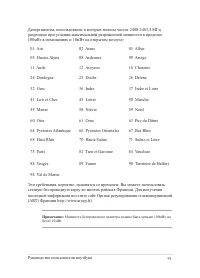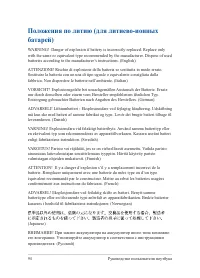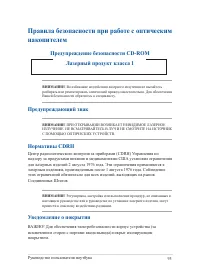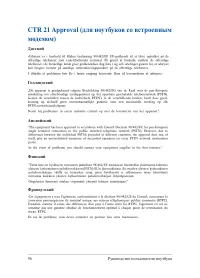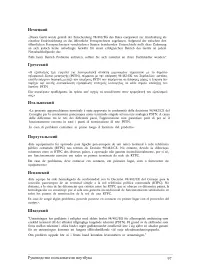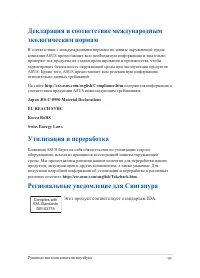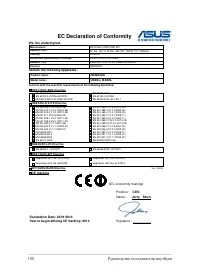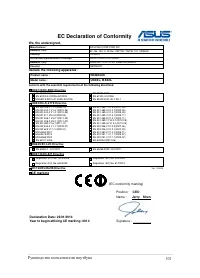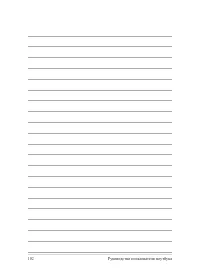Ноутбуки ASUS UX32LA - инструкция пользователя по применению, эксплуатации и установке на русском языке. Мы надеемся, она поможет вам решить возникшие у вас вопросы при эксплуатации техники.
Если остались вопросы, задайте их в комментариях после инструкции.
"Загружаем инструкцию", означает, что нужно подождать пока файл загрузится и можно будет его читать онлайн. Некоторые инструкции очень большие и время их появления зависит от вашей скорости интернета.
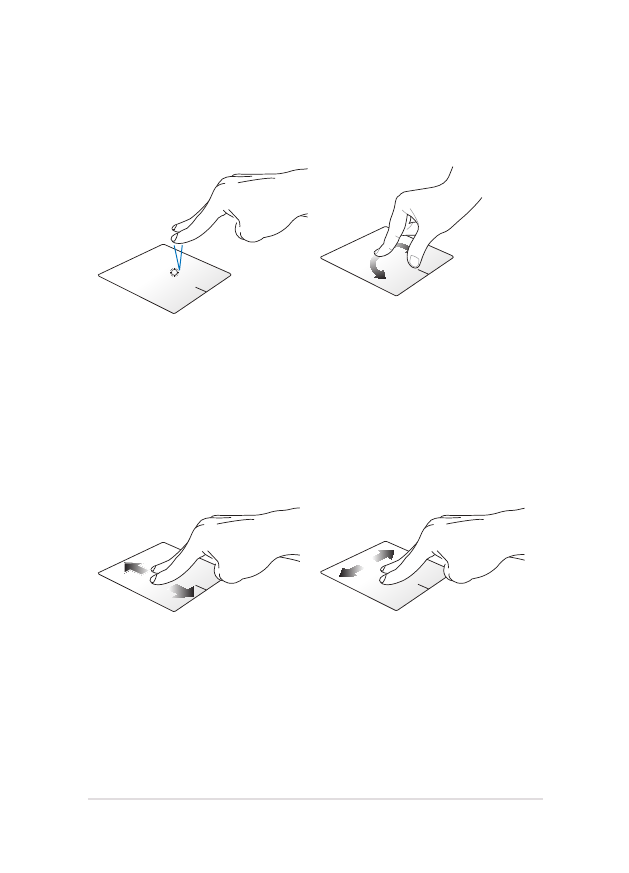
Руководство пользователя ноутбука
29
Жесты двумя пальцами
Нажмите
Поворот
Хлопок двумя пальцами
аналогичен нажатию правой
кнопки мыши.
Для поворота изображения
поместите два пальца на тачпэд
и выполните круговое движение
по часовой или против часовой
стрелки.
Прокрутка двумя пальцами
(вверх/вниз)
Прокрутка двумя пальцами
(влево/вправо)
Проведите двумя пальцами для
вертикальной прокрутки.
Проведите двумя пальцами для
горизонтальной прокрутки.
Содержание
- 3 Содержание; Глава 1: Настройка оборудования
- 4 Приложение
- 6 О руководстве
- 7 Обозначения используемые в руководстве; Для выделения ключевой информации используются следующие; Иконки; Иконки, отображенные ниже, указывают на устройство, используемое; Типографские обозначения; Жирный; Курсив
- 8 Информация о правилах безопасности; Использование ноутбука
- 9 Уход за ноутбуком
- 10 Утилизация
- 14 Клавиатура; Индикатор питания
- 15 Нижняя сторона
- 16 Вентиляционные отверстия; Отверстия предназначены для охлаждения компьютера.; Стереодинамики; Встроенные динамики позволяют воспроизводить звук без
- 17 Правая сторона
- 18 обеспечивает скорость передачи данных до 5 Гбит/сек и; Индикатор зарядки аккумулятора (двухцветный); Подробную информацию смотрите в таблице ниже:; Цвет; Предназначен для подключения блока питания, который
- 19 Левая сторона; Слот кардридера; Встроенный кардридер позволяет производить чтение или
- 22 Первое включение; Подключите шнур от блока питания к разъему питания (DC)
- 25 Перемещение курсора; Коснитесь тачпэда для отображения курсора, затем проведите; Скольжение по горизонтали; Жесты для тачпэда; Жесты позволяют запускать программы и получать доступ к
- 26 Жесты одним пальцем; Хлопок, двойной хлопок; На начальном экране нажмите приложение для его запуска.; Перетаскивание; Нажмите элемент дважды, затем переместите палец, не отрывая
- 27 Щелчок левой кнопкой
- 28 Скольжение от верхнего края
- 29 Жесты двумя пальцами; Нажмите
- 30 Уменьшить; Сведите два пальца на тачпэде.; Выберите объект, затем нажмите и удерживайте левую кнопку.
- 31 Жесты тремя пальцами; Скольжение вверх; Проведите тремя пальцами
- 32 Функциональные клавиши; Использование клавиатуры
- 33 Функциональные клавиши для приложений
- 34 На клавиатуре расположены две специальные клавиши для Windows
- 36 принимаю
- 37 Интерфейс Windows; Начальный экран; Приложения Windows
- 38 Горячие точки; доступ к настройкам ноутбука. Функции горячих точек можно; Горячие точки на запущенных приложениях
- 39 Точка доступа
- 40 Правый верхний и
- 41 Кнопка Пуск; Windows 8.1 оснащена кнопкой Пуск, которая позволяет; Кнопка Пуск на начальном экране
- 42 Кнопка Пуск в режиме рабочего стола; Контекстное меню, обеспечивающее быстрый доступ к функциям
- 43 Настройка начального экрана; Свойства
- 44 Работа с приложениями Windows; Запуск приложений; Перемещение приложений; Настройка приложений; Изменение размера
- 45 Закрытие приложений; Наведите указатель мыши на верхнюю часть
- 46 Открытие экрана с приложениями; Помимо приложений, размещенных на главном экране, имеются; Открытие экрана со всеми приложениями; Для запуска экрана приложений можно использовать тачпэд или
- 47 Добавление приложений на главный экран; Все приложения
- 48 Панель Charms; Запуск панели Charms
- 49 Поиск; Инструменты панели Charms
- 50 Функция Snap; Функция Snap отображает два приложения одновременно, позволяя
- 51 Использование Snap
- 52 Другие сочетания клавиш; Share
- 53 Проект
- 54 Подключение к беспроводным сетям; Connect; Да
- 55 Bluetooth; Сопряжение с Bluetooth-устройствами
- 56 Включение режима полета; Charm
- 57 Подключение к проводным сетям; Использование сетевого подключения с
- 58 Настройка подключения со статическим IP; Использование сетевого подключения
- 59 Включение ноутбука; Перевод компьютера в спящий режим
- 60 Экран блокировки Windows 8.1; Продолжение с экрана блокировки
- 61 Настройка экрана блокировки; Воспроизведение слайд-шоу
- 62 Добавление обновления приложений
- 64 Доступ к BIOS и устранению неполадок; BIOS; Доступ к BIOS
- 65 Настройки BIOS; Загрузка; В этом меню можно задать приоритеты загрузки. Для установки
- 67 Безопасность; В этом меню можно задать пароль администратора и пароль
- 70 Блокировка интерфейса USB; В этом меню можно включить или отключить USB порты и; Для блокировки интерфейса USB:; Interface Security
- 71 Установить главный пароль
- 73 Для обновления BIOS выполните следующее:; Уточните модель ноутбука и скачайте последнюю прошивку с; Advanced > Start Easy Flash; и нажмите
- 74 Найдите на флэш-накопителе файл BIOS и нажмите; Exit > Restore Defaults; для
- 75 Устранение неисправностей; Обновление компьютера
- 76 Сброс компьютера
- 77 Дополнительные настройки; Использование образа восстановления системы
- 78 System
- 80 Информация об устройстве Blu-ray ROM; Региональная информация по проигрыванию DVD
- 81 Регионы
- 84 Перечень стран, применяющих стандарт CTR21.
- 86 Федеральная комиссия по связи: требования к
- 87 Заявление о соответствии европейской; Соответствие европейским стандартам (CE
- 92 Правила безопасности UL
- 95 Правила безопасности при работе с оптическим; Предупреждение безопасности CD-ROM
- 98 Экологическая маркировка Европейского Союза
- 99 Утилизация и переработка; Этот продукт соответствует стандартам IDA.